اسپيڪٽرم وصول ڪندڙ محدود موڊ ۾ آهي: سيڪنڊن ۾ ڪيئن درست ڪجي

مواد جي جدول
هر سال موڪلن جي دوران، مان پنهنجي والدين جي گهر وڃي انهن سان جشن ملهائڻ لاءِ هلان ٿو، ۽ هن سال به ڪو استثنا نه هو.
گذريل سال مون فيصلو ڪيو هو ته پنهنجي ماڻهن لاءِ اسپيڪٽرم ڪيبل ٽي وي ڪنيڪشن وٺان ڇاڪاڻ ته اهي، ٻين ڪيترن ئي وانگر، او ٽي ٽي پليٽ فارمن جي بجاءِ تفريح لاءِ ڪيبل ٽي وي تي ڀاڙين ٿا.
ڏسو_ پڻ: Nest Thermostat 4th Generation: The Smart Home Essentialاهو سٺو ۽ ٺيڪ ڪم ڪري رهيو هو جيستائين هڪ سٺي ڏينهن ٽيليويزن جي اسڪرين تي هڪ پيغام ظاهر ٿيو ته 'اسپيڪٽرم وصول ڪندڙ محدود موڊ ۾ آهي.
شڪر آهي ته مان اتي موجود هوس جڏهن اهو ٿيو، تنهنڪري مان فوري طور تي هن مسئلي کي حل ڪرڻ لاء هيٺ آيو.
ڪجهه مڪمل تحقيق کان پوء، مان هيٺ ڏنل نتيجن تي پهتو آهيان.
جيڪڏهن توهان کي هڪجهڙا مسئلا درپيش آهن، ته آزاديءَ سان هيٺ اسڪرول ڪريو.
جيڪڏهن اسپيڪٽرم وصول ڪندڙ محدود موڊ ۾ آهي، ته ان کي حل ڪري سگهجي ٿو يا ته اسپيڪٽرم وصول ڪندڙ کي ٻيهر شروع ڪري يا ان کي ري سيٽ ڪري. اسپيڪٽرم رسيور تي سگنل کي ريفريش ڪرڻ به اهو ڪم ڪندو.
ڏسو_ پڻ: Reolink بمقابله Amcrest: سيڪيورٽي ڪئميرا جنگ جيڪا هڪ فاتح پيدا ڪئيان کان علاوه، مون اسڪرين تي ظاهر ٿيڻ واري هن غلطي پيغام جي پويان مختلف سببن تي پڻ بحث ڪيو آهي. مون مدد سان رابطو ڪرڻ ۽ توهان جي وارنٽي جي دعويٰ ڪرڻ جا طريقا پڻ بيان ڪيا آهن.
اسپيڪٽرم رسيور محدود موڊ ۾ ڇو آهي؟
ان کان اڳ جو اسان هن مسئلي کي حل ڪرڻ جا طريقا ڳوليون، توهان کي سمجهڻ جي ضرورت آهي ته اسپيڪٽرم ڇو وصول ڪندڙ محدود موڊ ۾ آھي.
اھڙا ئي سبب آھن، پر مون ھيٺ ڏنل چار مکيه مسئلن کي درج ڪيو آھي.
اھو توھان کي چڱيءَ طرح ڄاڻ ڏيندو ته توھان ڇا آھيوسان ڊيل ڪرڻ ۽ آخر ۾ توهان جي مدد ڪرڻ ۾ ممڪن حل ڳولڻ ۾ ساڳيا.
سگنل مداخلت
سگنل مداخلت ڪيترائي مسئلا پيدا ڪري سگهي ٿي. جيڪڏهن توهان وٽ زبردست سگنل رسيپشن نه آهي، اهو مسئلو پيدا ٿي سگهي ٿو.
هڪ ڊائلاگ باڪس جيڪو اشارو ڪري ٿو 'محدود موڊ' پڻ پاپ اپ ٿي سگھي ٿو جيڪڏهن توهان سگنل وڃائي چڪا آهيو.
۽ جيڪڏهن هي پيغام توهان جي سڀني ٽيليويزن ڊوائيسز تي پاپ اپ ٿئي ٿو، ته پوء ان جو مطلب آهي ته اتي ڪجهه مسئلو آهي اسپيڪٽرم ڪيبل سگنلن سان.
سرور سار سنڀال لاءِ بند آهي

اسپيڪٽرم سرورز اڪثر ڪري ڪجهه سار سنڀال کان گذري رهيا آهن.
اهو ٿي سگهي ٿو ڇاڪاڻ ته ڪمپني هڪ اپڊيٽ تي ڪم ڪري رهي آهي، يا ٻي سرور جي سار سنڀال ٿي رهي آهي.
جيڪو به هجي، هڪ 'محدود موڊ' پيغام توهان جي اسڪرين تي ظاهر ٿيندو جڏهن اهو ٿئي ٿو.
اهو خودڪار طريقي سان طئي ٿي ويندو جڏهن سار سنڀال جو ڪم مڪمل ٿيندو. تنهن ڪري، توهان کي ان بابت گهڻو پريشان ٿيڻ جي ضرورت ناهي.
اڪائونٽ ۾ غلطيون
ڪڏهن ڪڏهن هڪ اڻ ڳنڍيل اڪائونٽ يا اسپيڪٽرم سرور ۾ ڪجهه ٻي اڪائونٽ جي غلطي انهن تضادن جو سبب ٿي سگهي ٿي.
انهن نقصن کي سڃاڻڻ ۽ جلد کان جلد انهن کي درست ڪرڻ ضروري آهي.
ڪڏهن ڪڏهن توهان جي اڪائونٽ ۾ ڪا غلط تشڪيل هوندي ته 'محدود اڪائونٽ' جي غلطي سان گڏ غلطي جو پيغام ظاهر ٿيندو.
ٻين حالتن ۾، هي هڪ پس منظر جي غلطي طور ظاهر ٿيندو، جنهن جو سادو مطلب آهي ته توهان جي اڪائونٽ جي اصل ڪوڊنگ ۾ هڪ غلطي آهي، جيڪو پڻ ذميوار آهيمھينن جي سرگرمين جي نگراني ڪرڻ.
اسپيڪٽرم وصول ڪندڙ غلط ترتيب ڏنل آھي
محدود موڊ جي غلطي ظاهر ٿيندي جيڪڏھن اسپيڪٽرم وصول ڪندڙ صحيح ترتيب سان ترتيب نه ڏنو ويو آھي يا سيٽنگون تبديل ڪيون ويون آھن.
ٻين حالتن ۾، اھو ٿي سگهي ٿو هڪ غير فعال وصول ڪندڙ جي ڪري؛ جيڪو به معاملو هجي، توهان کي مسئلي جو مناسب حل ڳولڻو پوندو.
هاڻي جڏهن اسان توهان جي ٽي وي اسڪرين تي ظاهر ٿيڻ واري 'محدود موڊ' جي غلطي پيغام جي سببن تي بحث ڪيو ته اچو ته ان جي ممڪن حلن تي غور ڪريون. مسئلو.
پنهنجي اسپيڪٽرم وصول ڪندڙ کي ٻيهر شروع ڪريو
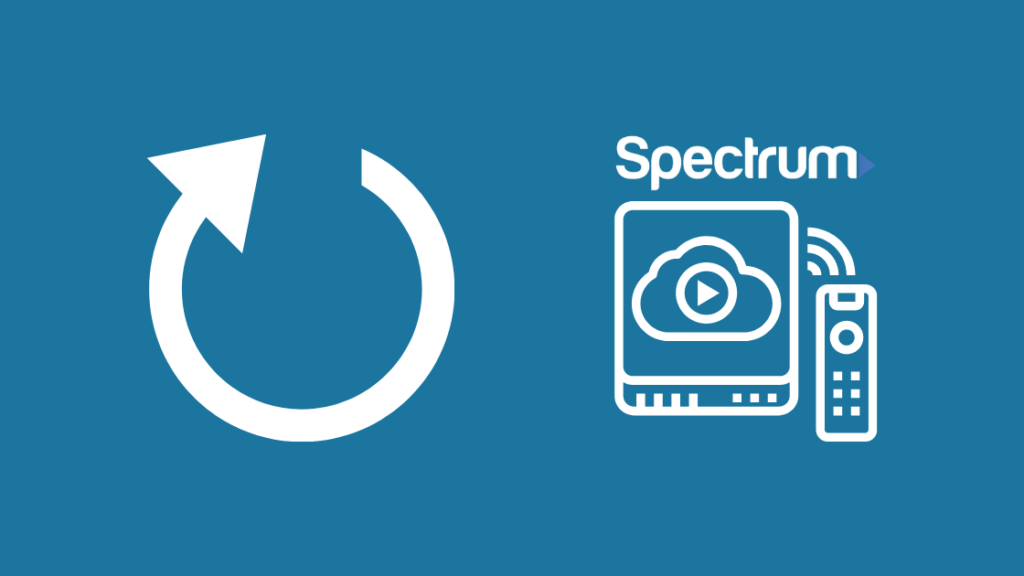
هي هڪ تمام سادو ۽ اڪثر استعمال ٿيل حل آهي.
هڪ سادو ريبوٽ تقريبن سڀني مسئلن کي حل ڪري سگهي ٿو وصول ڪندڙ ڏانهن.
اهو عمل دستي طور تي ڪرڻ جي ضرورت آهي. ان ڪري پڪ ڪريو ته توهان اسپيڪٽرم ڪيبل باڪس کي ان جي پاور ماخذ کان ڊسڪنيڪٽ ڪيو آهي.
ان کان پوءِ، ڪجهه دير انتظار ڪريو ۽ پوءِ پاور بٽڻ کي ڏهن سيڪنڊن لاءِ دٻايو ۽ رکو جيستائين ڊوائيس بند نه ٿئي.
سڀني ڪيبلن کي رسيور کان ڌار ڪريو ۽ خراب ٿيل ڪيبل کي تبديل ڪريو، جيڪڏھن ڪو آھي.
رسيور کي واپس پاور سورس ۾ پلگ ان ڪرڻ کان پھريان 60 سيڪنڊن لاءِ انتظار ڪريو.
ھاڻي موڙ ان کي آن ڪريو ۽ اسپيڪٽرم ڪيبل باڪس جي ٻيهر شروع ٿيڻ لاءِ انتظار ڪريو.
ڪائونٽ جي تفصيلن کي تبديل ڪريو
اسپيڪٽرم کاتو توھان کي اجازت ڏئي ٿو توھان جي بلنگ جي تفصيلن کي تبديل ڪرڻ، پنھنجي رڪنيت کي منظم ڪرڻ وغيره.
جيڪڏھن سپیکٹرم اڪائونٽ سان ڪجهه مسئلو آهي، پوء، 'محدودموڊ جي غلطي ظاهر ٿيندي.
اڪاؤنٽ سان لاڳاپيل مسئلن کي حل ڪرڻ لاءِ، پنهنجو ويب برائوزر کوليو ۽ لاگ ان صفحي تائين رسائي حاصل ڪرڻ لاءِ Spectrum نيٽ ورڪ سان ڳنڍيو.
چڪ ڪريو ته ڇا VPN غير فعال آهي جيئن اسپيڪٽرم ڪندو سڌريل IP پتي تي ڪم نه ڪريو.
هڪ دفعو توهان پنهنجي اڪائونٽ ۾ لاگ ان ڪيو، سيٽنگون صفحي تي وڃو ۽ ڏسو ته ڪنهن به ترتيب ۾ ڦيرڦار ڪئي وئي آهي.
يقيني بڻائين ته هر شي صحيح ترتيب سان ترتيب ڏني وئي آهي ۽ محفوظ ڪريو ڪي به تبديليون ڪيون ويون آهن.
ان کان پوءِ، توهان کي انهن سڀني تبديلين لاءِ ڪيبل باڪس کي ٻيهر شروع ڪرڻو پوندو توهان جي وصول ڪندڙ تي ظاهر ڪرڻ لاءِ.
پنهنجي اسپيڪٽرم وصول ڪندڙ کي ري سيٽ ڪريو
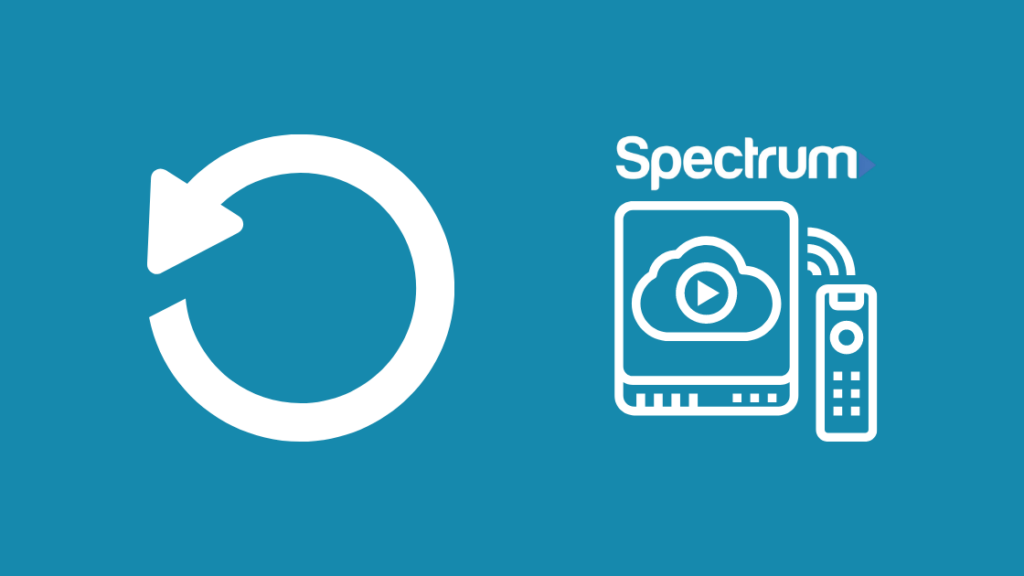
وصول ڪندڙ کي ري سيٽ ڪرڻ سان اڪثر مسئلا حل ٿي ويندا جيڪي توهان کي درپيش آهن.
توهان مائي اسپيڪٽرم ايپليڪيشن استعمال ڪندي آساني سان ڊيوائس ري سيٽ ڪري سگهو ٿا.
ان لاءِ، کوليو My Spectrum ايپ ۽ پنهنجي لاگ ان سندون داخل ڪندي پنهنجي اڪائونٽ ۾ لاگ ان ٿيو.
توهان هڪ خدمتن جو آپشن ڏسي سگهو ٿا، ان تي ڪلڪ ڪريو ۽ ان جي هيٺان ٽي وي آپشن چونڊيو.
توهان کي هڪ صفحي ڏانهن منتقل ڪيو ويندو جتي 'Expericing Issues' بٽڻ ظاھر ٿيندو.
ان تي ٽيپ ڪريو، ۽ ھدايتن جو ھڪڙو مجموعو اسڪرين تي ظاھر ٿيندو جڏھن اھو مڪمل ٿي ويندو.
ھنن ھدايتن تي عمل ڪريو عمل کي مڪمل ڪرڻ لاءِ، ۽ توھان جي وصول ڪندڙ پاڻمرادو ري سيٽ ٿي ويندو.
ميموري جي غلطي کي درست ڪريو
ميموري جي غلطي ڪنهن به مواد کي روڪيندي جيڪا توهان اسٽريم ڪري رهيا آهيو.
ميموري غلطيون اڪثر ڪري ڊرم ناڪامي سان لاڳاپيل هونديون آهن، ۽ انهن کي حل ڪري سگهجي ٿو DRAM کي تبديل ڪندي۽ آخر ۾ ڪيبل باڪس کي ريبوٽ ڪيو.
ميموري جي ناڪامي کي ٺيڪ ڪرڻ لاءِ 'Exit Button' کي تقريباً 30 سيڪنڊن لاءِ دٻايو.
ان کان پوءِ، اسپيڪٽرم ڪيبل باڪس ريبوٽ ٿيندو، ۽ ري سيٽ ڪرڻ جو طريقو جلد ئي شروع ٿيندو.
جڏهن اهو مڪمل ٿئي ٿو، پنهنجي اسپيڪٽرم اڪائونٽ ۾ لاگ ان ٿيو.
سروسز مينيو چونڊيو ۽ ان جي هيٺان ٽي وي آپشن چونڊيو.
ان کان پوءِ، چونڊيو 'Expericing Issues' آپشن.
اسڪرين تي ڏيکاريل ھدايتن تي عمل ڪريو ۽ عمل مڪمل ڪريو.
پنھنجي اسپيڪٽرم ڪيبل باڪس تي سگنل ريفريش ڪريو
محدود حل ڪرڻ لاءِ ٻيو طريقو موڊ جو مسئلو توهان جي اسپيڪٽرم ڪيبل باڪس تي سگنل کي ريفريش ڪرڻ سان آهي.
اهو عمل بلڪل سادو آهي، ۽ اهو توهان جي اسپيڪٽرم اڪائونٽ ۾ لاگ ان ڪري جلدي ڪري سگهجي ٿو.
هن آپريشن کي انجام ڏيڻ لاءِ، 'اسپيڪٽرم آفيشل' ويب سائيٽ تي وڃو ۽ مناسب لاگ ان سندون داخل ڪري پنھنجي کاتي ۾ لاگ ان ٿيو.
ان کان پوءِ، 'سروسز' اختيار چونڊيو ۽ ان جي ھيٺان 'ٽي وي' اختيار چونڊيو.
هڪ ڀيرو توهان ٽي وي آپشن کي منتخب ڪندا ته هڪ ’مسئلن جو تجربو‘ آئڪن ظاهر ٿيندو.
ان جي هيٺان، ري سيٽ آپشن کي چونڊيو.
اهو خودڪار طور تي توهان جي اسپيڪٽرم ڪيبل باڪس تي سگنل کي ريفريش ڪندو.
سپورٽ سان رابطو ڪريو
11>جيڪڏهن توهان اڃا تائين مسئلي کي منهن ڏئي رهيا آهيو، ته پوءِ توهان ان بابت گهڻو ڪجهه نٿا ڪري سگهو، واقعي.
توهان کي ڪجهه جي ضرورت پوندي مسئلي کي حل ڪرڻ ۾ ماهر مدد.
اسپيڪٽرم سپورٽ ڏانھن وڃو.اسپيڪٽرم سپورٽ ٽيم.
هڪ دفعو توهان اهو ويب پيج کوليو، ٽي وي آپشن چونڊيو.
مضمون جا مختلف قسم اسڪرين تي ظاهر ٿيندا. اهو مسئلو چونڊيو جنهن کي توهان منهن ڏئي رهيا آهيو بهترين ممڪن حل ڳولڻ لاءِ.
توهان مناسب رهنمائي حاصل ڪرڻ لاءِ ماهرن سان پڻ چيٽ ڪري سگهو ٿا.
دعوي وارنٽي
جيڪڏهن مسئلو آهي توهان هارڊويئر سان لاڳاپيل مسئلن کي منهن ڏئي رهيا آهيو، توهان کي شايد وارنٽي جي دعويٰ ڪرڻ لاءِ وارنٽي سان لاڳاپيل دستاويز گڏ ڪرڻ گهرجن.
هن طريقي سان، توهان پنهنجي وارنٽي واپس وٺي سگهو ٿا ۽ هڪ نئون ڪيبل باڪس حاصل ڪري سگهو ٿا.
پڪ ڪريو ته توهان وٽ هر شيءِ برقرار آهي جيئن خريداري جي وقت توهان جي وارنٽي حاصل ڪرڻ لاءِ.
محدود موڊ ۾ اسپيڪٽرم وصول ڪندڙ تي حتمي سوچون
مون کي خبر آهي ته اهو پريشان ڪندڙ ٿي سگهي ٿو جڏهن غلطي پيغام جيئن ته اهو ظاهر ٿئي ٿو جڏهن توهان آرام سان ٽيليويزن ڏسڻ جي ڪوشش ڪري رهيا آهيو.
بهرحال، مون کي اميد آهي ته توهان کي هي آرٽيڪل انهن مسئلن کي حل ڪرڻ ۾ مددگار ثابت ٿيندو جيڪي توهان کي منهن ڏئي رهيا آهيو.
توهان کي ڪجهه ذهن ۾ رکڻ جي ضرورت آهي. اڳتي وڌڻ کان اڳ پوائنٽون.
رسيور کي ري سيٽ ڪرڻ سان رسيور ۾ ڪيل ڪي به تازيون تبديليون ختم ٿي وينديون ۽ ان کي ان جي فيڪٽري سيٽنگ ۾ بحال ڪيو ويندو.
هن طريقي سان، توهان ان کي پنهنجي مرضي مطابق ترتيب ڏيئي سگهو ٿا.
هڪ دفعو توهان اسپيڪٽرم ڪيبل باڪس کي ٻيهر شروع ڪندا، توهان کي توهان جي ڪيبل باڪس تي هڪ سگنل ملندو، ۽ سڀئي چينل ظاهر ٿيندا.
ڪائونٽ کي درست ڪرڻ کان پهريان، پڪ ڪريو ته توهان سڀني ڊوائيسن کي هٽايو آهي جيڪي توهان جي نيٽ ورڪ سان ڳنڍيل هئا.
پڻ، ڊي اين ايس سيٽنگون سيٽ ڪريولاگ اِن ٿيڻ کان پهريان توهان جو برائوزر ڊفالٽ ٿي وڃي انهي ڳالهه کي يقيني بڻائڻ لاءِ ته توهان اڪائونٽ تائين رسائي حاصل ڪرڻ لاءِ صحيح برائوزر استعمال ڪري رهيا آهيو.
جيڪڏهن سرور جي سار سنڀال ٿي رهي آهي، ته مٿين طريقن مان ڪو به ڪم نه ڪندو، ۽ توهان کي ان جو انتظار ڪرڻو پوندو. ٻاهر.
توهان پڻ پڙهڻ جو مزو وٺي سگهو ٿا:
- اسپيڪٽرم ڪيبل باڪس شروعاتي ايپليڪيشن ڊائون لوڊ ڪرڻ تي بيٺو: ڪيئن درست ڪجي
- اسپيڪٽرم ڊي وي آر نه رڪارڊنگ شيڊول ٿيل شوز: سيڪنڊن ۾ ڪيئن درست ڪجي
- بروڊ ڪاسٽ ٽي وي فيس کان ڪيئن نجات حاصل ڪجي [Xfinity, Spectrum, AT&T]
- اسپيڪٽرم ٽي وي ايرر ڪوڊس: الٽيميٽ ٽربل شوٽنگ گائيڊ
- اسپيڪٽرم ايرر ڪوڊ IA01: سيڪنڊن ۾ ڪيئن درست ڪجي
اڪثر پڇيا ويندڙ سوال
مان پنهنجو اسپيڪٽرم موڊ ڪيئن ري سيٽ ڪريان؟
ٽي وي بٽڻ کي ڪجهه وقت لاءِ دٻايو. جڏهن توهان ان تي آهيو، هڪ سيڪنڊ لاءِ OK بٽڻ کي دٻايو ۽ هڪ ئي وقت ٻنهي بٽڻن کي ڇڏايو. ان کان پوء، 3 سيڪنڊن لاء 'حذف' بٽڻ کي دٻايو ۽ رکو. توهان جو اسپيڪٽرم ريموٽ پاڻمرادو ري سيٽ ٿي ويندو.
اسپيڪٽرم ڪيبل باڪس تي ري سيٽ بٽڻ ڪٿي آهي؟
توهان ري سيٽ بٽڻ کي يا ته پنهنجي ڪيبل باڪس جي اڳيان يا پوئتي ڳولي سگهو ٿا. توهان جي ڪيبل باڪس جي سامهون پينل تي ري سيٽ جي هڪ ننڍڙي سرڪيولر بٽڻ لاء چيڪ ڪريو. جيڪڏهن توهان اهو نه ڳولي سگهو ٿا، بٽڻ کي ڏسو پاور cords جي ويجهو پوئتي پينل تي.
مان پنهنجي اسپيڪٽرم تي والدين ڪنٽرول کي ڪيئن بند ڪريان؟
مينيو بٽڻ کي دٻايو پنهنجي ريموٽ ۽ اسڪرالهيٺ 'سيٽنگون ۽ سپورٽ' ڏانهن. دٻايو Ok ۽ چونڊيو والدين ڪنٽرول اختيار. پن داخل ڪريو، ۽ پوءِ توھان بند ڪري سگھوٿا والدين جي ڪنٽرولن کي جيتوڻيڪ توھان ضروري سمجھو.
اسپيڪٽرم ڪيبل کي چالو ڪرڻ ۾ ڪيترو وقت لڳندو؟
ان کي فعال ٿيڻ ۾ صرف پنج منٽ لڳندا اسپيڪٽرم ڪيبل.

